
Μεταξύ όλων των προϊόντων του Lenovo, υπάρχει μια μεγάλη σειρά φορητών υπολογιστών διαφόρων πολιτικών τιμών και χαρακτηριστικών. Το G505 είναι παρόν στη λίστα μοντέλων. Αυτή η συσκευή, όπως όλοι οι άλλοι, μετά την πρώτη εκκίνηση και την εγκατάσταση του λειτουργικού συστήματος πρέπει να προσθέσουν κατάλληλα προγράμματα οδήγησης που θα εξασφαλίσουν τη σωστή λειτουργία όλων των ενσωματωμένων και περιφερειακών εξαρτημάτων. Στη συνέχεια, θα θέλαμε να εξετάσουμε τις διαθέσιμες μεθόδους για την εκτέλεση της εργασίας για το παράδειγμα αυτού του μοντέλου.
Ψάχνουμε και εγκαθιστάμε τους οδηγούς για φορητό υπολογιστή Lenovo G505
Φυσικά, είναι πάντα μια επιλογή προτεραιότητας να χρησιμοποιήσετε ένα με άδεια δίσκο με λογισμικό, αλλά συχνά χάνεται ή έρχεται σε ενοχλητικό. Ως εκ τούτου, σας συμβουλεύουμε να χρησιμοποιήσετε άλλους τρόπους. Σχετικά με αυτά και θα μιλήσουμε σήμερα και θα ήθελα να ξεκινήσω με το πιο αποτελεσματικό και απλό.Μέθοδος 1: Σελίδα προϊόντος στην ιστοσελίδα Lenovo
Στην επίσημη ιστοσελίδα, οι προγραμματιστές δημοσιεύουν πάντα τις τελευταίες εκδοχές λειτουργίας των οδηγών για τις συσκευές τους, εκτός αν αυτές εξακολουθούν να υποστηρίζονται. Ο θεωρητικός φορητός υπολογιστής εξακολουθεί να είναι μοναδικός, πράγμα που σημαίνει να βρείτε συμβατό λογισμικό στη σελίδα του προϊόντος, δεν θα είναι πολύ εργασία.
Πηγαίνετε στην επίσημη τοποθεσία του Lenovo
- Ανοίξτε την κύρια σελίδα Lenovo κάνοντας κλικ στον σύνδεσμο που υποδεικνύεται παραπάνω και επιλέξτε την ενότητα "Laptops and netbook" εκεί.
- Προσδιορίστε τη σειρά φορητών υπολογιστών, αναφέρεται σε g, και στη συνέχεια στη λίστα αναδυόμενων επιλογών "Select Sinet", κάντε κλικ στο κατάλληλο μοντέλο. Σημειώστε ότι αυτός ο κινητός υπολογιστής έχει πολλές τροποποιήσεις που υποδεικνύουν ένα πρόσθετο γράμμα στο τέλος.
- Αφού μεταβείτε σε μια νέα καρτέλα, κατεβείτε στην επιγραφή "Καλύτερες λήψεις" και κάντε κλικ στο σύνδεσμο "Δείτε όλους".
- Βεβαιωθείτε ότι έχετε επιλέξει ένα ενεργό λειτουργικό σύστημα εάν δεν έχει καθοριστεί αυτόματα. Μια τέτοια ενέργεια θα βοηθήσει να φιλτράρει ασυμβίβαστα αρχεία.
- Στο επόμενο στοιχείο "Components" μπορείτε να τοποθετήσετε φιλτράρισμα από προγράμματα οδήγησης επιλέγοντας μόνο τα εξαρτήματα που χρειάζονται ενημέρωση.
- Εάν πρέπει να κατεβάσετε απολύτως όλα τα διαθέσιμα αρχεία, θα πρέπει να μετακινηθείτε προς τα κάτω για να βρείτε χωρίσματα με ονόματα.
- Επεκτείνετε ένα από τα τμήματα. Θα εμφανιστούν πολλές μονάδες, το καθένα που θέλετε να κατεβάσετε και να εγκαταστήσετε ξεχωριστά.
- Πατώντας το κουμπί "Λήψη" στο μαύρο βέλος με την κατεύθυνση προς τα κάτω. Κάντε κλικ σε αυτό για να ξεκινήσετε τη λήψη του εγκαταστάτη οδήγησης.
- Περιμένετε λήψεις και εκτελέστε το εκτελέσιμο αρχείο.
- Μπορείτε να δημιουργήσετε μια λίστα απευθείας από διάφορα αντικείμενα κάνοντας κλικ στο κατάλληλο κουμπί.
- Μετά από αυτό, το κουμπί "Λίστα δανείων" εμφανίζεται στην κορυφή.
- Όταν κάνετε κλικ σε αυτό, το μενού θα ανοίξει με προστιθέμενους οδηγούς. Είναι διαθέσιμα για λήψη όλων μαζί σε μία μορφή zip.
- Στο τέλος, παραμένει μόνο για να ξεκινήσετε τον οδηγό εγκατάστασης και κάντε κλικ στο "Επόμενο".
- Να λάβουν τους όρους της συμφωνίας άδειας χρήσης, σημειώνοντας την κατάλληλη παράγραφο στον δείκτη και να προχωρήσει περαιτέρω.
- Μην αλλάζετε τη θέση για να εγκαταστήσετε το αρχείο και να εκτελέσετε τη διαδικασία εγκατάστασης.


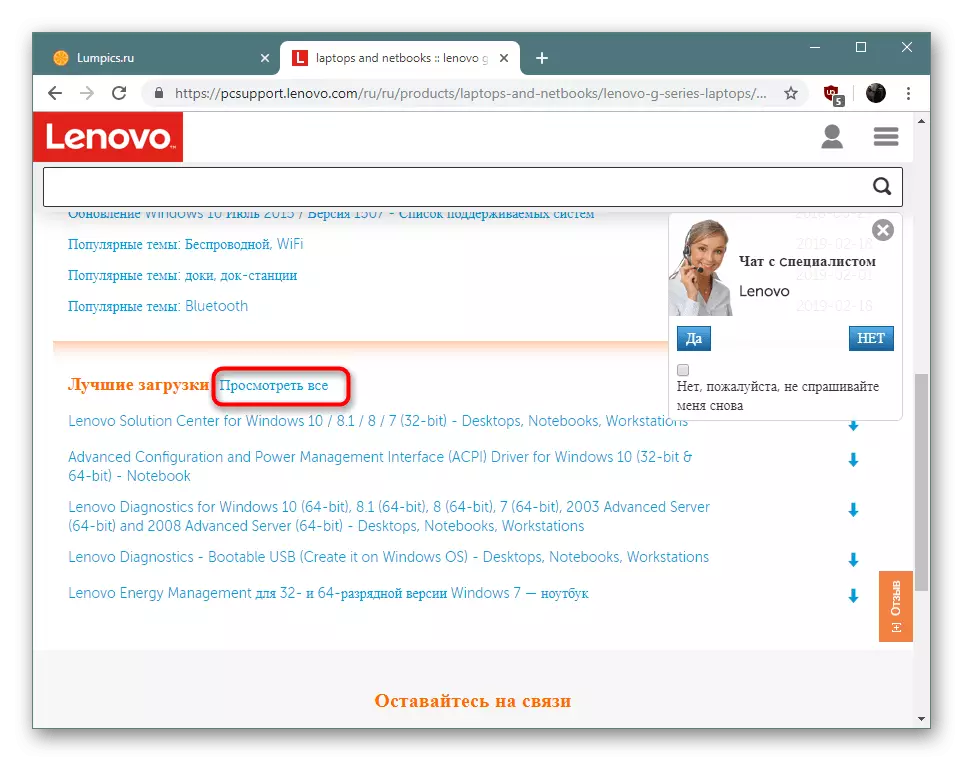

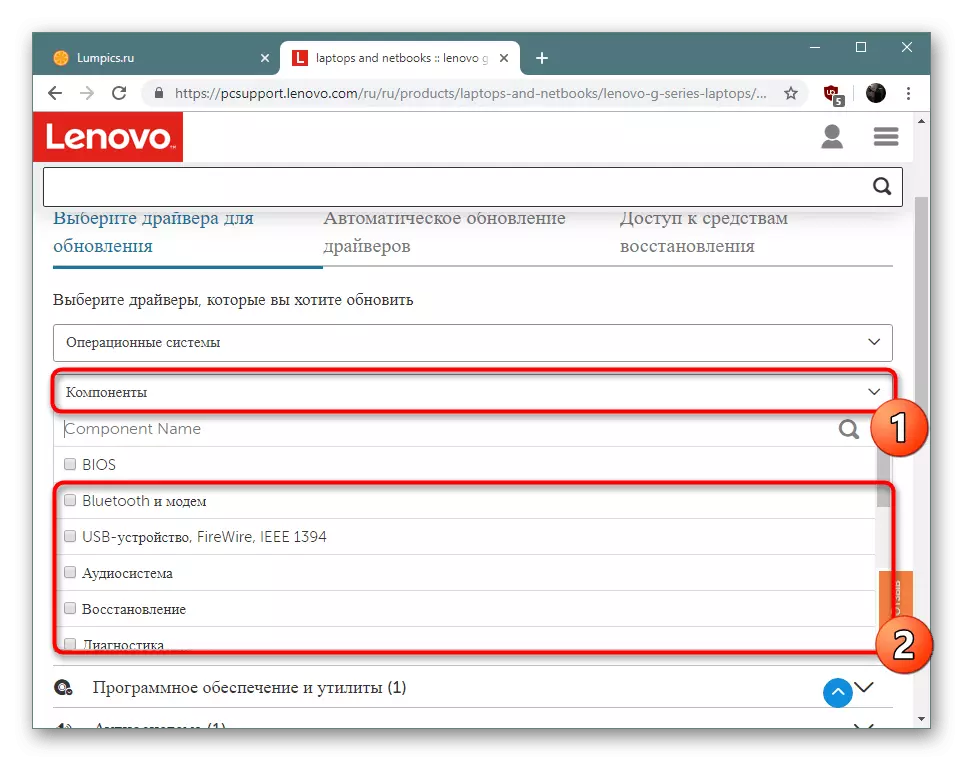


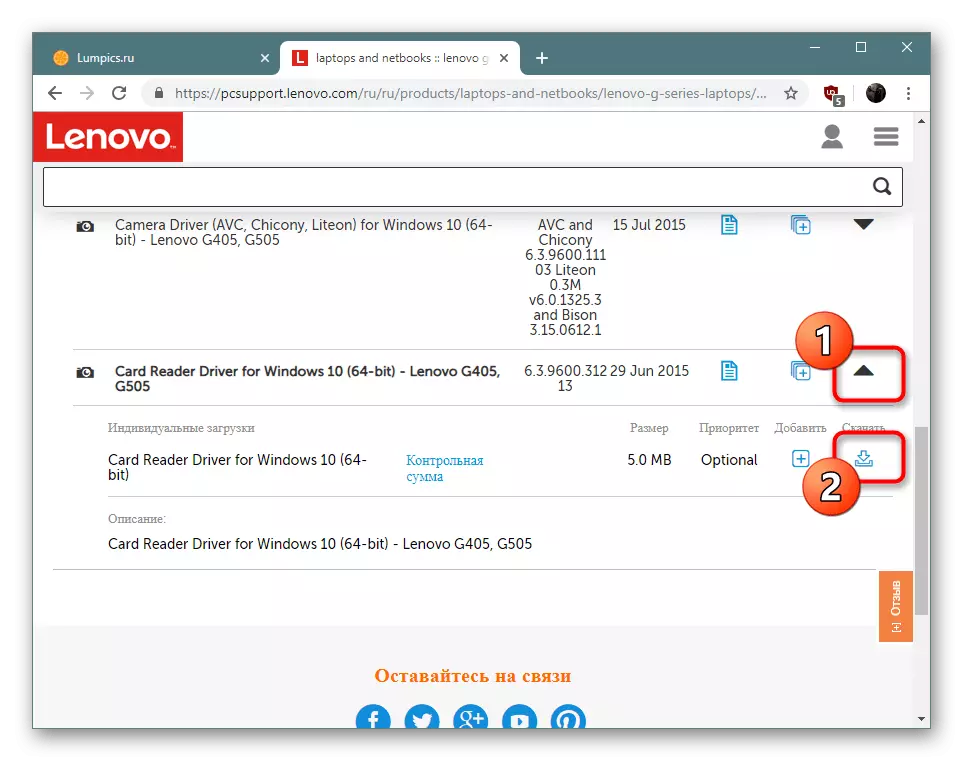


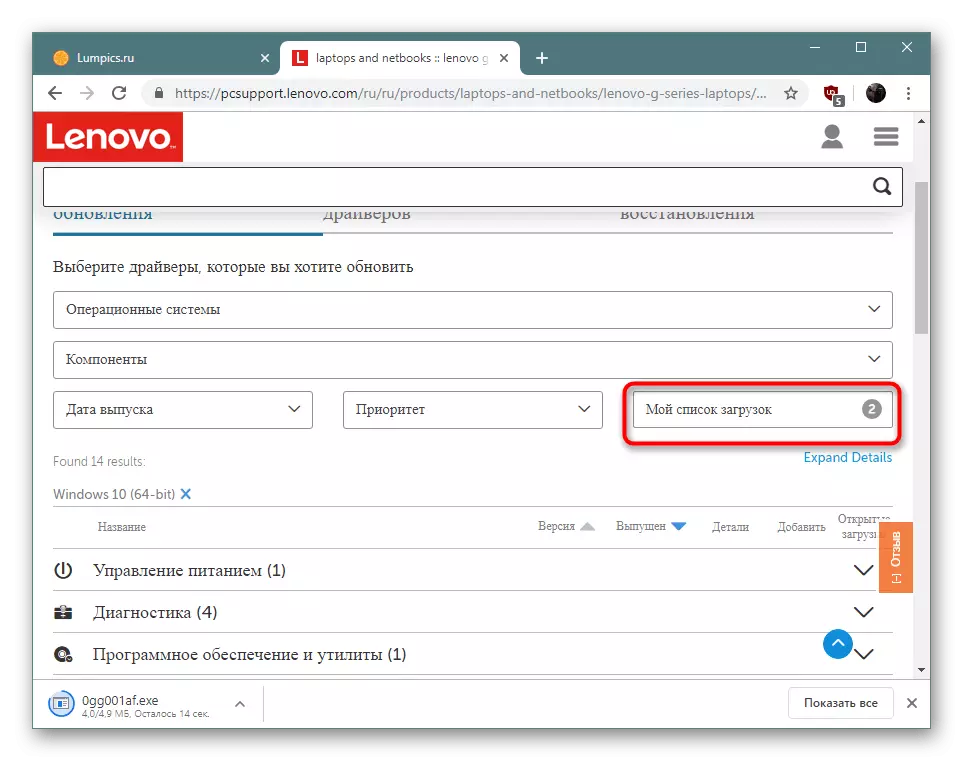


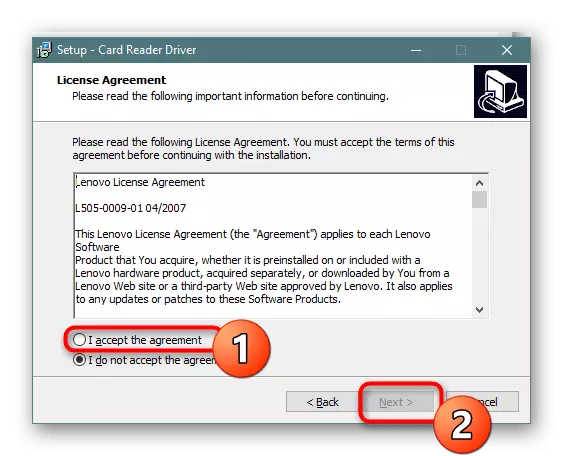
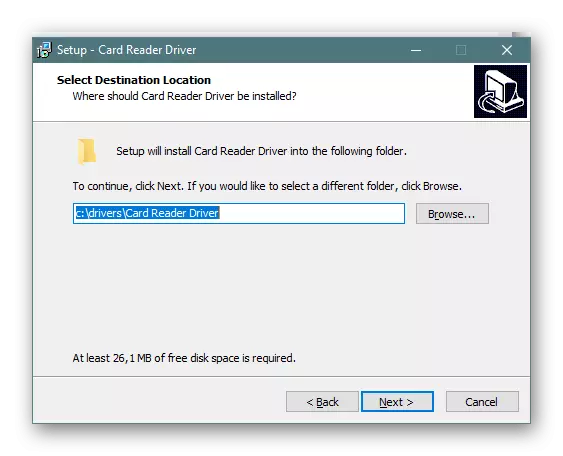
Σας συμβουλεύουμε να εγκαταστήσετε πρώτα όλους τους απαραίτητους οδηγούς και, στη συνέχεια, να επανεκκινήσετε τον υπολογιστή. Να γίνει απαραίτητο να διασφαλιστεί ότι όλες οι αλλαγές θα τεθούν σε ισχύ. Αυτό ισχύει ιδιαίτερα για τους οδηγούς δικτύου και γραφικών.
Μέθοδος 2: Επίσημη ηλεκτρονική υπηρεσία
Η Lenovo στην ιστοσελίδα της παρέχει μια άλλη απόφαση για την ενημέρωση των οδηγών. Εφαρμόζεται ως ηλεκτρονικό πρόγραμμα που εκτελεί τη σάρωση του συστήματος, καθορίζει τα συστατικά, την έκδοση και την εκκένωση του λειτουργικού συστήματος και στη συνέχεια προσφέρονται τα απαραίτητα αρχεία. Μια τέτοια επιλογή θα ταιριάζει στους χρήστες που δεν θέλουν να κάνουν όλα αυτά μόνοι τους.
Αυτόματη σελίδα αναζήτησης οδηγού Lenovo
- Μεταβείτε στον παραπάνω σύνδεσμο και μεταβείτε στην καρτέλα "Αυτόματη ενημέρωση οδηγού". Κάντε κλικ στην επιλογή "Έναρξη σάρωσης".
- Περιμένετε την ολοκλήρωση της ανάλυσης. Μπορεί να συνεχίσει επαρκώς μεγάλο χρονικό διάστημα, το οποίο εξαρτάται από την ταχύτητα του Διαδικτύου και την απόδοση του φορητού υπολογιστή. Μετά την εμφάνιση της ειδοποίησης, κάντε κλικ στο "Συμφωνώ".
- Αναμένετε να ξεκινήσετε τη λήψη του βοηθητικού προγράμματος υπηρεσιών.
- Εκτελέστε το εκτελέσιμο αρχείο λήψης.
- Στον Οδηγό εγκατάστασης, κάντε κλικ στο "Επόμενο" και περιμένετε μέχρι να εγκατασταθεί το πρόγραμμα στον υπολογιστή.
- Στη συνέχεια, θα υπάρξει αυτόματη μετάβαση στην περιοχή, όπου θα εγκατασταθούν τα στοιχήματα που λείπουν.
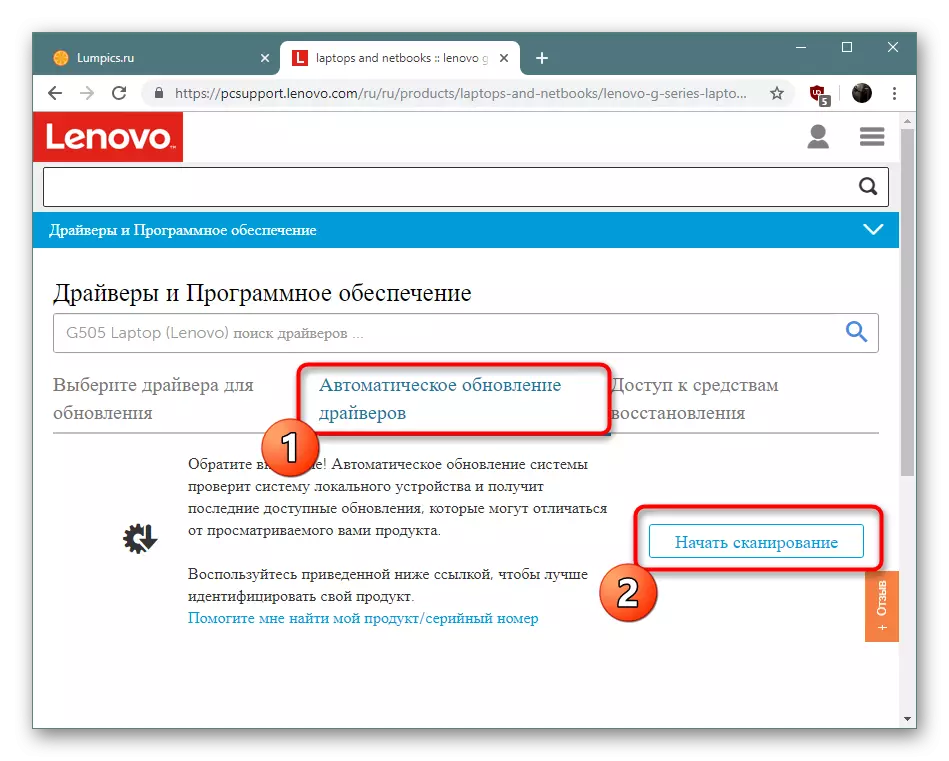


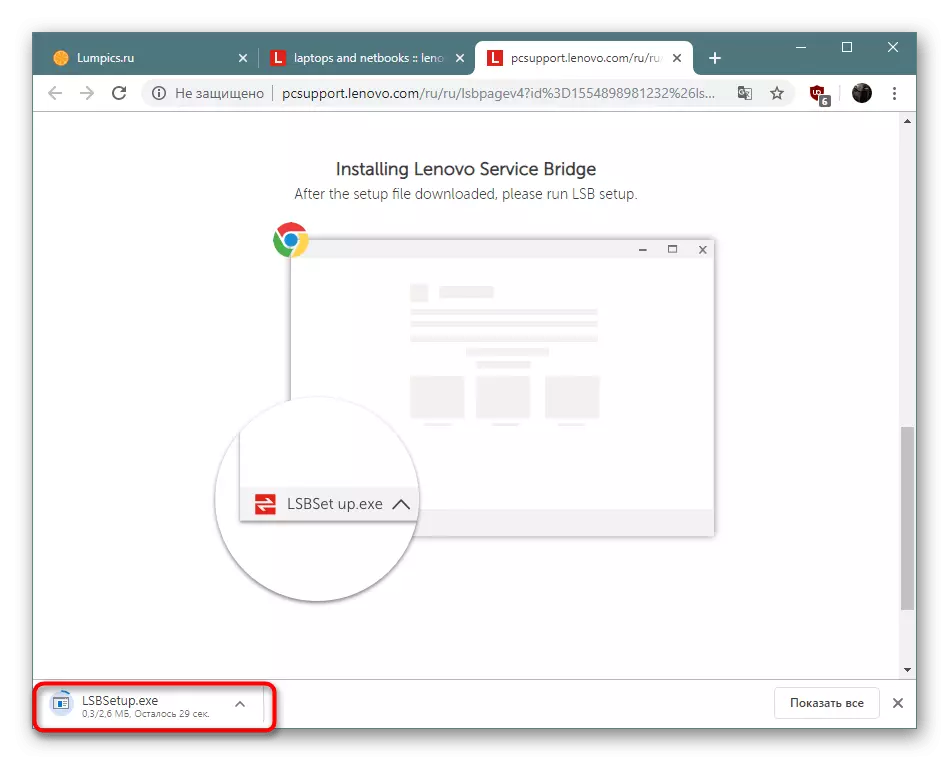


Μέθοδος 3: Universal Software
Εάν ενδιαφέρεστε για την προηγούμενη μέθοδο, αλλά για οποιονδήποτε λόγο, δεν είναι κατάλληλο, σας συμβουλεύουμε να δώσετε προσοχή σε εξειδικευμένα προγράμματα για την εξεύρεση και την εγκατάσταση των οδηγών που λειτουργούν σύμφωνα με έναν παρόμοιο αλγόριθμο με την προηγούμενη απόφαση που συζητήθηκε προηγουμένως. Προσδιορίζουν ανεξάρτητα το σίδηρο, το λειτουργικό σύστημα και στη συνέχεια μέσω του Διαδικτύου είναι συμβατά αρχεία των τελευταίων εκδόσεων.
Διαβάστε περισσότερα: Τα καλύτερα προγράμματα για την εγκατάσταση των οδηγών
Υπάρχουν πολλές τέτοιες εφαρμογές, αλλά η λύση Driverpack έχει διαθέσει το μέγιστο. Πριν από πολλά χρόνια, έγινε δημοφιλής μεταξύ των οικιακών χρηστών και εξακολουθεί να κρατά τις ηγετικές θέσεις. Όσοι επιθυμούν να εξοικειωθούν με την αρχή της εργασίας σε αυτό, σύμφωνα με αυτό συνιστούμε να επικοινωνήσετε με το μεμονωμένο υλικό ενεργοποιώντας τον παρακάτω σύνδεσμο.

Διαβάστε περισσότερα: Πώς να ενημερώσετε τους οδηγούς σε έναν υπολογιστή χρησιμοποιώντας το DriverPack Solution
Μέθοδος 4: Αναγνωριστικά στοιχείων
Κάθε στοιχείο υλικού έχει το δικό του κωδικό όνομα - αναγνωριστικό. Τις περισσότερες φορές, ενεργοποιείται από το λογισμικό και το λειτουργικό σύστημα για να καθορίσει τη συμπεριφορά της συσκευής. Ωστόσο, έχοντας μάθει αυτόν τον αριθμό σιδήρου, μπορείτε να το εφαρμόσετε για τους σκοπούς σας, όπως αναζήτηση και λήψη προγραμμάτων οδήγησης. Οι ειδικές ηλεκτρονικές υπηρεσίες θα σας βοηθήσουν να αποθηκευτούν οι βάσεις δεδομένων ταυτότητας. Επεκταμένα εγχειρίδια σε αυτό το θέμα διαβάστε το άλλο υλικό μας περαιτέρω.Διαβάστε περισσότερα: Αναζήτηση προγραμμάτων οδήγησης υλικού
Μέθοδος 5: Βοηθητικό πρόγραμμα στο "Διαχείριση συσκευών"
Το μενού "Device Manager", γνωστό σε πολλά μενού, αποθηκεύει πολλές παραμέτρους και πρόσθετα εργαλεία σε Windovs. Μπορεί να χρησιμοποιηθεί όχι μόνο για την παρακολούθηση της κατάστασης των εξαρτημάτων, αλλά σας επιτρέπει επίσης να αναζητήσετε και να εγκαταστήσετε προγράμματα οδήγησης μέσω του Internet. Μερικές φορές ένα τέτοιο εργαλείο δεν μπορεί να εφαρμοστεί λόγω της έλλειψης πληροφοριών σχετικά με τον αδένα στο μενού, αλλά το πλεονέκτημά του είναι ότι ο χρήστης δεν χρειάζεται να χρησιμοποιεί πρόσθετα εργαλεία.
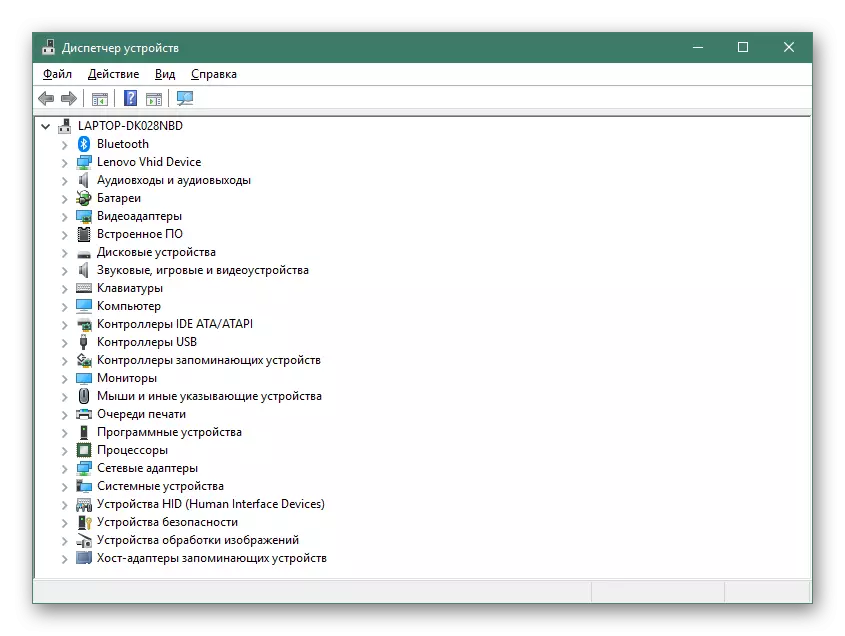
Διαβάστε περισσότερα: Εγκατάσταση προγραμμάτων οδήγησης με τυπικά εργαλεία των Windows
Πάνω από εσάς είστε εξοικειωμένοι με πέντε διαφορετικές επιλογές για την αναζήτηση και την εγκατάσταση προγραμμάτων οδήγησης για το Lenovo G505. Κάθε λύση έχει τα πλεονεκτήματα και τα μειονεκτήματά του και θα είναι επίσης το πιο βέλτιστο υπό ορισμένες συνθήκες. Σας συμβουλεύουμε να εξοικειωθείτε με όλες τις μεθόδους και στη συνέχεια να μεταβείτε στην εφαρμογή των οδηγιών.
